Päivitetty toukokuun 2024: Älä enää saa virheilmoituksia ja hidasta järjestelmääsi optimointityökalumme avulla. Hanki se nyt osoitteessa linkki
- Lataa ja asenna korjaustyökalu täältä.
- Anna sen skannata tietokoneesi.
- Työkalu tulee silloin Korjaa tietokoneesi.
- Aptio Setup Utility voi joskus juuttua ASUS-kannettavaan, ja tämä voi olla suuri ongelma. On kuitenkin olemassa tapa ratkaista tämä ongelma, ja tänään näytämme sinulle, miten se toimii.
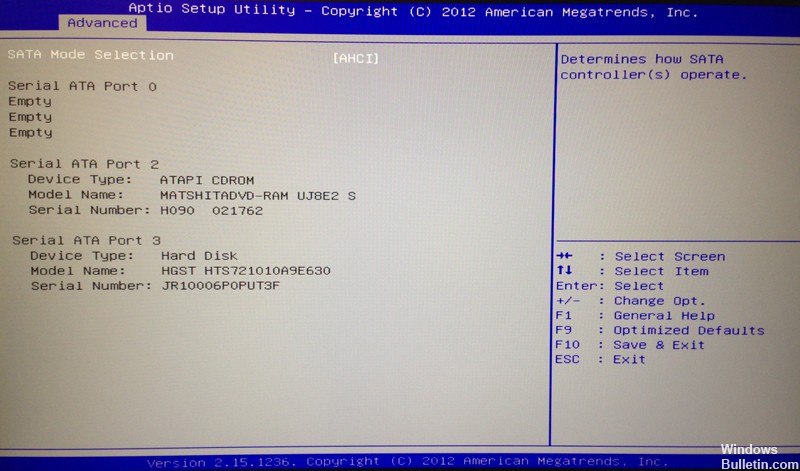
Mukautetut BIOS-asetukset eivät ole harvinaisia. AMI: llä (American Megatrends Incorporated) on oma UEFI BIOS, jota kutsutaan Aptio Setup Utilityksi, ja se toimitetaan pääasiassa ASUS-työasemilla ja kannettavilla tietokoneilla.
No, ei ole paljon eroa tämän ja muiden BIOS-kokoonpanojen välillä, ellei se ole ainoa yksittäinen ongelma, joka häiritsee monia Asus-käyttäjiä.
Ja se on äkillinen sammutus, joka estää heitä käynnistämästä Windows 10: tä.
Niiden sanotaan olevan juuttuneet tähän kokoonpanotyökaluun joka kerta, kun ne käynnistetään uudelleen, jolloin tuloksena on loputon silmukka. Ensimmäinen ajatuksemme tässä tapauksessa on kiintolevyn vika, jonka voi aiheuttaa:
- Viallinen kiintolevy ei käynnisty.
- Kiintolevyaseman vaihtaminen tehtaalla ei ole alkanut.
Toukokuu 2024 -päivitys:
Voit nyt estää tietokoneongelmat käyttämällä tätä työkalua, kuten suojataksesi tiedostojen katoamiselta ja haittaohjelmilta. Lisäksi se on loistava tapa optimoida tietokoneesi maksimaaliseen suorituskykyyn. Ohjelma korjaa yleiset virheet, joita saattaa ilmetä Windows -järjestelmissä, helposti - et tarvitse tuntikausia vianmääritystä, kun sinulla on täydellinen ratkaisu käden ulottuvilla:
- Vaihe 1: Lataa PC-korjaus- ja optimointityökalu (Windows 10, 8, 7, XP, Vista - Microsoft Gold Certified).
- Vaihe 2: Valitse “Aloita hakuLöytää Windows-rekisterin ongelmat, jotka saattavat aiheuttaa PC-ongelmia.
- Vaihe 3: Valitse “Korjaa kaikki”Korjata kaikki ongelmat.
Päinvastoin, jos olet 100% varma, että kiintolevy toimii oikein tai että sen korvaaminen tukee ja on kytketty oikein, voit ratkaista tämän ongelman seuraavilla tavoilla. Autamme sinua esittelemällä alla joitain ratkaisuja. Älä unohda katsoa sitä.
Kokeile seuraavaa ja katso, ratkaiseeko se ongelman.

1. Valitse Aptio Setup Utility -ohjelmassa ”Boot” -valikko, sitten “Launch CSM” ja muuta se ”enable” -asetukseksi.
2. valitse sitten ”Suojaus” -valikko, sitten ”Suojattu käynnistysohjaus” ja vaihda ”Poista käytöstä”.
3. Valitse “Tallenna ja poistu” ja paina ”Kyllä”.
4. Pidä sitten virtapainiketta painettuna, kunnes kannettava tietokone sammuu kokonaan.
5. Nyt haluat käynnistää sen uudelleen ja painaa ”F9” -näppäintä noin kymmenen sekunnin ajan tai kunnes pääset “Windowsin palautusvalikkoon”.
6. Valitse Lisäasetukset ja sitten Lisäasetukset heti, kun palautusvalikko tulee näkyviin.
7. Valitse ”Järjestelmän palauttaminen” ja valitse päivämäärä ennen ongelman alkamista.
Tietokoneen pitäisi nyt käydä läpi palautusprosessin ja aloittaa normaalisti sinulle.
Varmista, että tietokoneen kiintolevy / SSD on kytketty oikein.

Ilmeisin syy tähän ongelmaan olisi todennäköisesti se, että tietokoneen ja sen kiintolevyn / SSD: n välinen yhteys on jotenkin ravistettu irti, jotta tietokoneesi ei pysty tunnistamaan sen kiintolevyä / SSD: tä. Jos tämä on oikeastaan tämän ongelman syy sinulle, sinun tarvitsee vain kytkeä tietokoneesi kiintolevylle / SSD: lle. Voit tehdä tämän seuraavasti:
- Avaa tietokoneesi kiintolevylle / SSD: lle. Jos tietokone on pöytätietokone, avaa kotelo. Jos tietokone on kannettava tietokone, kierrä se irti ja poista sen pohja.
- Etsi ja irrota lukijan liitin tietokoneen emolevystä.
- Puhdista sekä tietokoneen lukijan liitin että emolevyn liitin.
- Kytke soittimen liitin tietokoneen emolevyn liitäntään ja varmista, että se on kytketty oikein.
- Sulje tietokone.
Käynnistä tietokone ja tarkista, jatkuuko ongelma.
Asiantuntijavinkki: Tämä korjaustyökalu tarkistaa arkistot ja korvaa vioittuneet tai puuttuvat tiedostot, jos mikään näistä tavoista ei ole toiminut. Se toimii hyvin useimmissa tapauksissa, joissa ongelma johtuu järjestelmän korruptiosta. Tämä työkalu myös optimoi järjestelmäsi suorituskyvyn maksimoimiseksi. Sen voi ladata Napsauttamalla tätä

CCNA, Web-kehittäjä, PC-vianmääritys
Olen tietokoneen harrastaja ja harrastava IT-ammattilainen. Minulla on vuosien kokemus tietokoneen ohjelmoinnista, laitteiden vianmäärityksestä ja korjaamisesta. Olen erikoistunut Web-kehitys- ja tietokannan suunnitteluun. Minulla on myös CCNA-sertifiointi verkon suunnitteluun ja vianmääritykseen.

